校园打印复印管理系统操作指南
成绩打印系统使用说明书

浙江工业大学学生自助打印系统使用手册广州正脉教育技术有限公司目录1 打印终端主页面........................................................................................... -2 -2 学生登录方式............................................................................................... - 2 -2.1身份证登录......................................................................................... - 2 -2.2校园卡登录......................................................................................... - 3 -2.3学号登录............................................................................................. - 4 -2.4通知公告............................................................................................. - 5 -3功能选择界面................................................................................................ - 6 -4成绩证明打印及预览页................................................................................ - 7 -5故障保修管理................................................................................................ - 7 -6 打印材料真伪验证....................................................................................... - 8 -1 打印终端主页面2 学生登录方式2.1身份证登录选择身份证登录方式,点击身份证图标后,提示10秒内刷卡登录,验证成功后登录系统,否则提示验证不通过原因。
信安之星校园打印复印管理系统
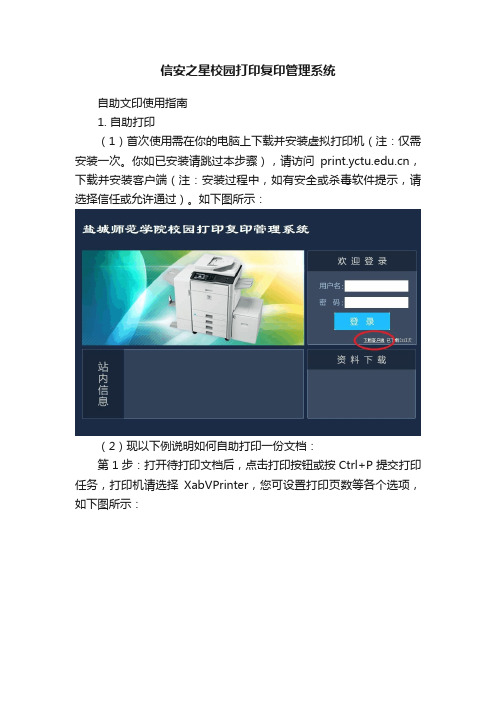
信安之星校园打印复印管理系统自助文印使用指南1. 自助打印(1)首次使用需在你的电脑上下载并安装虚拟打印机(注:仅需安装一次。
你如已安装请跳过本步骤),请访问,下载并安装客户端(注:安装过程中,如有安全或杀毒软件提示,请选择信任或允许通过)。
如下图所示:(2)现以下例说明如何自助打印一份文档:第1步:打开待打印文档后,点击打印按钮或按Ctrl+P提交打印任务,打印机请选择XabVPrinter,您可设置打印页数等各个选项,如下图所示:第2步:点击上图中属性按钮,您可设置属性,选择纵向或横向;选择单双面,如下图所示:第3步:属性设置完后,点击确定,提交任务。
第4步:在弹出窗口中输入用户名和密码(注:用户名和初始密码与学号相同),如下图所示:成功提交后出现提示,如下图所示:第5步:请到自助文印服务点。
自助终端界面如下图所示:第6步:请将校园一卡通卡片(食堂的饭卡)放在屏幕下方的读卡区上,点击自助终端界面上的“自助打印”按钮,自动刷卡并登录(注:登录后卡暂时不要拿走,卡应一直放在读卡区上,直到退出离开)。
如下图所示:第7步:进入打印界面后,您可以点击查看预览按钮查看是否是提交的打印文档;您可以点击打印按钮,一体机会输出打印文档,系统会自动从校园卡中扣费;如果打印任务不需要,您可以点击删除按钮,删除打印任务;打印完成后请点击右下角的退出按钮(注:退出后请及时取走打印好的文档和卡)。
如下图所示:2. 自助复印第1步:请将校园一卡通卡片(食堂的饭卡)放在屏幕下方的读卡区上,点击自助终端界面上的“自助复印”按钮,自动刷卡并登录(注:登录后卡暂时不要拿走,卡应一直放在读卡区上,直到退出离开)。
如下图所示:第2步:将需复印的文件放在输稿器或者复印平台上(注:放在输稿器上的文件所需复印的页面应朝上,而放在复印平台上的文件所需复印的页面应朝下)。
如下图所示:放在输稿器上的文件所需复印的页面应朝上放在复印平台上的文件所需复印的页面应朝下第3步:通过一体机上数字按钮输入您需复印的份数,一体机屏幕右上角将会显示您输入的份数(注:如果您想要修改份数,请先按清除按钮后再次输入新的份数)。
信安之星校园打印复印管理系统
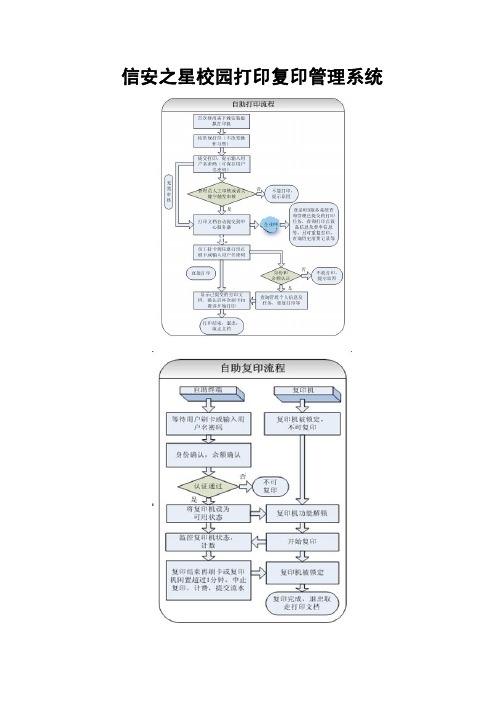
信安之星校园打印复印管理系统1. 自助打印在校园网内,通过任何一台电脑,均可把文档提交到图书馆的校园自助打印复印管理系统进行打印。
(1) 首次使用时请您输入网址(http://10.20.232.5/xabprint/Login.aspx)先下载客户端,如图所示:(2) 点击下载客户端后,双击运行"Setup_Client.exe",程序进行自动安装(请注意杀毒软件提示选择信任)。
(3) 现在您可以使用"信安之星自助打印客户端"体验方便快捷的自助式打印功能了。
现以如下例子说明如何自助打印一份WORD文档:第1步:打开待打印的WORD文档,如图所示:第2步:点击OFFICE按钮或者按Ctrl+P进行提交打印任务,您可以设置当前打印的页数等选项,如图所示:第3步:点击上图中的属性按钮,您可以设置打印文档属性,选择纵向或是横向;打印选择彩色或者黑白,如图所示:第4步:文档属性设置完毕后,点击确定,开始打印第5步:在点击确定打印后,会弹出登录窗口要求输入用户名和密码,用户名为您的校园卡卡号,密码是您校园卡的密码。
如图所示:输入完毕后点击提交完成了本次打印任务的提交,如果提交成功会出现提示,如图所示:第6步:文档提交成功后,请到打印站点。
自助终端触摸屏会显示如下界面:第7步:点击上图的自助打印按钮,进入到刷卡登录界面,请将卡放在读卡器上进行刷卡。
如图所示:第8步:刷卡后进入到打印界面,您可以选择点击查看预览按钮查看是否是提交的打印文档;您可以选择点击打印按钮,打印机会输出打印文档,即可完成打印任务;如果打印任务不需要,您可以选择点击删除按钮,删除打印任务;打印完成后请您点击退出按钮,即可退出自助打印。
请及时取走打印的文档和校园卡,系统会自动完成从校园卡中的扣费。
2. 自助复印第1步:点击打印站点上的自助复印按钮,进入到登录界面第2步:将校园卡放在一体机读卡器上,刷卡成功后进入到自助复印界面。
【系统操作手册】高校自助打印服务系统用户操作手册
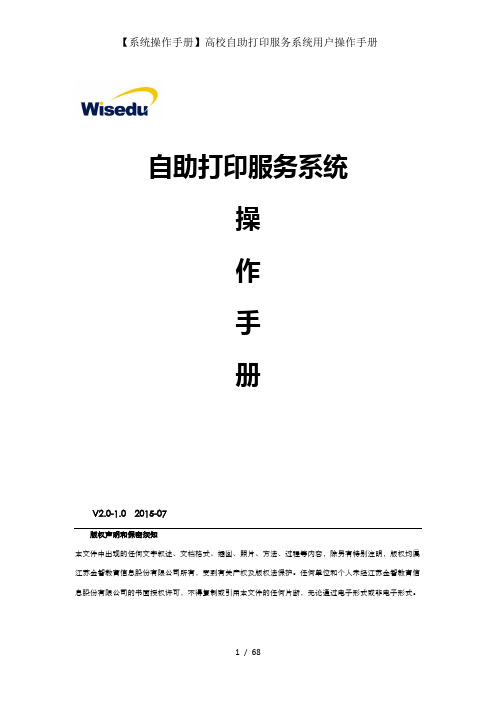
自助打印服务系统操作手册V2.0-1.0 2015-07版权声明和保密须知本文件中出现的任何文字叙述、文档格式、插图、照片、方法、过程等内容,除另有特别注明,版权均属江苏金智教育信息股份有限公司所有,受到有关产权及版权法保护。
任何单位和个人未经江苏金智教育信息股份有限公司的书面授权许可,不得复制或引用本文件的任何片断,无论通过电子形式或非电子形式。
1自助服务管理端 (4)1.1自助服务 (4)1.1.1配置服务终端 (4)1.1.2打印项目设置 (7)1.1.3监视项设置 (11)1.1.4终端状态监控 (12)1.1.5远程开关机 (13)1.1.6认证地址设置 (14)1.1.7学校管理员维护 (15)1.1.8超时时间设置 (16)1.1.9语音播报设置 (17)1.1.10拍照设置 (18)1.1.11皮肤设置 (19)1.1.12墨盒信息维护 (20)1.1.13系统参数设置 (21)1.2预警管理 (23)1.2.1预警启用设置 (23)1.2.2预警规则设置 (24)1.2.3消息发送管理 (26)1.2.4消息发送查询 (27)1.3委托打印 (28)1.3.1委托打印申请 (28)1.3.2受托信息查询 (30)1.3.3委托打印查询 (31)1.4数据中心 (32)1.4.1数据连接配置 (32)1.4.2同步方案配置 (34)1.4.3同步频率设置 (36)1.4.4手工同步 (37)1.4.5同步日志查询 (39)1.5批量打印 (40)1.5.1打印权限 (40)1.5.2 报表打印 (41)1.6日志管理 (45)1.6.1打印情况统计 (45)1.6.2打印情况查询 (46)1.6.3系统日志 (47)1.6.4墨盒维护日志 (48)1.7系统管理 (49)1.7.1模块管理 (49)1.7.2菜单管理 (51)1.7.3用户管理 (54)1.7.4缓存管理 (56)2自助终端打印 (57)2.1进入系统登录页面 (57)2.2管理员登录..................................................................................................... 错误!未定义书签。
学校复印打印管理制度
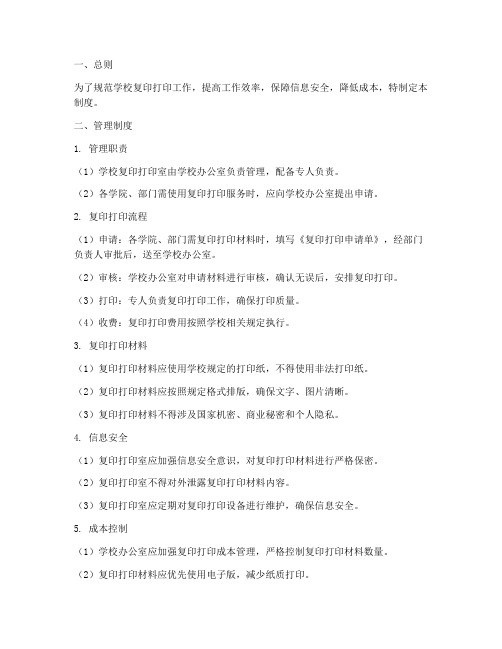
一、总则为了规范学校复印打印工作,提高工作效率,保障信息安全,降低成本,特制定本制度。
二、管理制度1. 管理职责(1)学校复印打印室由学校办公室负责管理,配备专人负责。
(2)各学院、部门需使用复印打印服务时,应向学校办公室提出申请。
2. 复印打印流程(1)申请:各学院、部门需复印打印材料时,填写《复印打印申请单》,经部门负责人审批后,送至学校办公室。
(2)审核:学校办公室对申请材料进行审核,确认无误后,安排复印打印。
(3)打印:专人负责复印打印工作,确保打印质量。
(4)收费:复印打印费用按照学校相关规定执行。
3. 复印打印材料(1)复印打印材料应使用学校规定的打印纸,不得使用非法打印纸。
(2)复印打印材料应按照规定格式排版,确保文字、图片清晰。
(3)复印打印材料不得涉及国家机密、商业秘密和个人隐私。
4. 信息安全(1)复印打印室应加强信息安全意识,对复印打印材料进行严格保密。
(2)复印打印室不得对外泄露复印打印材料内容。
(3)复印打印室应定期对复印打印设备进行维护,确保信息安全。
5. 成本控制(1)学校办公室应加强复印打印成本管理,严格控制复印打印材料数量。
(2)复印打印材料应优先使用电子版,减少纸质打印。
(3)复印打印材料需经部门负责人审批,避免浪费。
三、监督检查1. 学校办公室负责对复印打印工作进行监督检查,确保制度落实。
2. 对违反本制度的行为,学校办公室将予以通报批评,并追究相关责任。
四、附则1. 本制度自发布之日起实施。
2. 本制度由学校办公室负责解释。
3. 本制度如与国家法律法规相抵触,以国家法律法规为准。
学校复印机使用办法
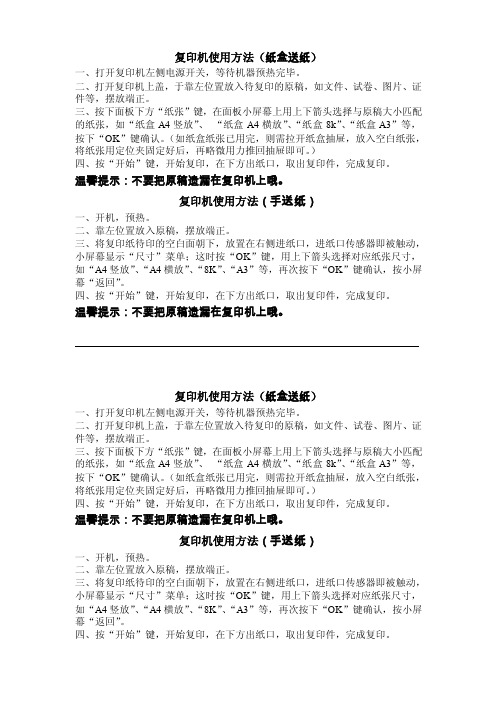
复印机使用方法(纸盒送纸)一、打开复印机左侧电源开关,等待机器预热完毕。
二、打开复印机上盖,于靠左位置放入待复印的原稿,如文件、试卷、图片、证件等,摆放端正。
三、按下面板下方“纸张”键,在面板小屏幕上用上下箭头选择与原稿大小匹配的纸张,如“纸盒A4竖放”、“纸盒A4横放”、“纸盒8k”、“纸盒A3”等,按下“OK”键确认。
(如纸盒纸张已用完,则需拉开纸盒抽屉,放入空白纸张,将纸张用定位夹固定好后,再略微用力推回抽屉即可。
)四、按“开始”键,开始复印,在下方出纸口,取出复印件,完成复印。
温馨提示:不要把原稿遗漏在复印机上哦。
复印机使用方法(手送纸)一、开机,预热。
二、靠左位置放入原稿,摆放端正。
三、将复印纸待印的空白面朝下,放置在右侧进纸口,进纸口传感器即被触动,小屏幕显示“尺寸”菜单;这时按“OK”键,用上下箭头选择对应纸张尺寸,如“A4竖放”、“A4横放”、“8K”、“A3”等,再次按下“OK”键确认,按小屏幕“返回”。
四、按“开始”键,开始复印,在下方出纸口,取出复印件,完成复印。
温馨提示:不要把原稿遗漏在复印机上哦。
复印机使用方法(纸盒送纸)一、打开复印机左侧电源开关,等待机器预热完毕。
二、打开复印机上盖,于靠左位置放入待复印的原稿,如文件、试卷、图片、证件等,摆放端正。
三、按下面板下方“纸张”键,在面板小屏幕上用上下箭头选择与原稿大小匹配的纸张,如“纸盒A4竖放”、“纸盒A4横放”、“纸盒8k”、“纸盒A3”等,按下“OK”键确认。
(如纸盒纸张已用完,则需拉开纸盒抽屉,放入空白纸张,将纸张用定位夹固定好后,再略微用力推回抽屉即可。
)四、按“开始”键,开始复印,在下方出纸口,取出复印件,完成复印。
温馨提示:不要把原稿遗漏在复印机上哦。
复印机使用方法(手送纸)一、开机,预热。
二、靠左位置放入原稿,摆放端正。
三、将复印纸待印的空白面朝下,放置在右侧进纸口,进纸口传感器即被触动,小屏幕显示“尺寸”菜单;这时按“OK”键,用上下箭头选择对应纸张尺寸,如“A4竖放”、“A4横放”、“8K”、“A3”等,再次按下“OK”键确认,按小屏幕“返回”。
图书馆打印复印管理系统
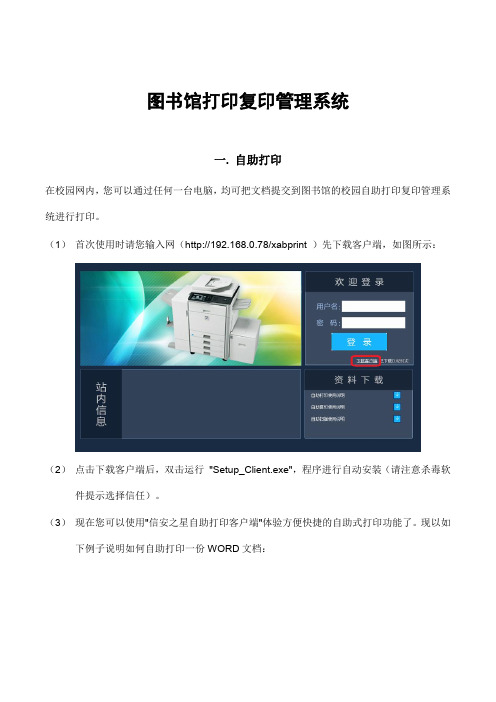
图书馆打印复印管理系统一. 自助打印在校园网内,您可以通过任何一台电脑,均可把文档提交到图书馆的校园自助打印复印管理系统进行打印。
(1)首次使用时请您输入网(http://192.168.0.78/xabprint)先下载客户端,如图所示:(2)点击下载客户端后,双击运行"Setup_Client.exe",程序进行自动安装(请注意杀毒软件提示选择信任)。
(3)现在您可以使用"信安之星自助打印客户端"体验方便快捷的自助式打印功能了。
现以如下例子说明如何自助打印一份WORD文档:第1步:打开待打印的WORD文档,如图所示:第2步:点击OFFICE按钮或者按Ctrl+P进行提交打印任务,您可以设置当前打印的页数等选项,如图所示:第3步:点击上图中的属性按钮,您可以设置打印文档属性,选择纵向或是横向, (目前我校图书馆打印复印系统仅支持黑白的),如图所示:第4步:文档属性设置完毕后,点击确定,开始打印第5步:在点击确定打印后,会弹出登录窗口要求输入用户名和密码(账号:学工号/密码:初始密码为身份证后六位)如图所示:输入完毕后点击提交完成了本次打印任务的提交,如果提交成功会出现提示,如图所示:第6步:文档提交成功后,请您来到打印站点。
自助终端触摸屏会显示如下界面:第7步:点击上图的自助打印按钮,进入到刷卡登录界面,请将卡放在读卡器上进行刷卡。
如图所示:第8步:刷卡后进入到打印界面,您可以选择点击查看预览按钮查看是否是提交的打印文档;您可以选择点击打印按钮,打印机会输出打印文档,即可完成打印任务;如果打印任务不需要,您可以选择点击删除按钮,删除打印任务;打印完成后请您点击退出按钮,即可退出自助打印。
请及时取走打印的文档和校园卡,系统会自动完成从校园卡中的扣费。
二. 自助复印第1步:点击自助终端上的自助复印按钮,进入到登录界面第2步:将校园卡放在一体机读卡器上,刷卡成功后进入到自助复印界面。
杭州师范大学图书馆自助打印复印操作介绍

功;
若您是通过调整打印、复印任务才完成自己打印复印任务
时,请刷卡退出的同时按“功能 清除”键,使一体机恢复到默认 状态,以便其他读者使用; 如果您在操作过程中遇到缺纸、 卡纸或其他不明错误、扫描时, 请联系图书馆技术管理部(图书 馆 911室或电话:28865820), 切勿自行操作 。
2014-5-15
2014-5-15
电脑显示屏
复印机操作键盘 点击
page 7
二、自助复印操作流程
1. 单 面 复 印
完成您的复印任务后,请 取走复印好的文档,并使 用您的校园卡在一体机的 刷卡区域上进行再次刷卡 退出,系统会对您本次的 复印任务进行金额结算。 (如果您忘记刷卡退出,请 不要担心,在复印机闲置 超过90秒后,系统仍然会 终止本次复印并对您本次 的复印进行金额结算)。
三、自助打印操作流程
首先,在校园网任一台电 脑上打开学校图书馆主 页,在自助服务里面选择 “杭州师范大学自助打印 复印系统”,会出现如下 界面,在最下面点击、下 载、安装“联创自助打印 驱动系统”;
点击下载
2014-5-15
page 15
三、自助打印操作流程
当“联创打印机安装程序” 安装完成后会要求输入帐号(一卡 通上面的工号)和密码(工号的后6位),输入后点击确定, 配置完成后将弹出"安装成功"信息窗口。 注意:系统默认是绑定,如果您是在公共电脑上安装,请不要绑 定用户名和密码,只需点取消即可完成打印驱动的安装。
page 19
三、自助打印操作流程
输入完毕后点击确定按钮会弹出打印提交确认窗口,在该窗 口您还可以预览您所提交的打印文档,如对所提交打印文档 不满意您可选择删除。如要打印您再次点击确认按钮,完成 本次打印任务的提交。如果此次打印提交成功,将会在窗口 中提示"打印文档已提交成功。
联创自助文印系统辅导课件

二、自助复印
Preface
掌握以下四个步骤即可完美享受自助复印服务
19
China Three Gorges University
Step 1
用校园卡在插卡区域 插卡进行身份及余额 认证。确保校园卡有 足够金额进行复印, 否则将不能通过认证。 联创自助打印复印扫 描控制台上选择“自 助复印”。
Preface
Preface
10
China Three Gorges University
Step 8
打印文档已提交成功, 请持校园卡到控制台 (即打印机所在地点) 插卡后即可打印出文 档。
Preface
11
China Three Gorges University
Step 9
选择查看打印列表或 者登录联创打印管理 系统可管理已发送至 服务器的打印文件。
Preface
8
China Three Gorges University
Step 6
可在高级选项里选择 纸张大小等设置,设 置完成后点击确定。
Preface
9
China Three Gorges University
Step 7
输入学号和密码(若 如果联创打印管理系 统没有绑定账号和密 码),确认提交打印 文档,可预览打印文 档,对打印文档不满 意可以取消打印。
Preface
31
China Three Gorges University
Step 6
凭账号和密码登录联创 打印管理系统下载扫描 文档 。
Preface
32
China Three Gorges University
标 题
扫描完成,取走您的扫描件及校园卡
东莞理工学院学生在线自助打印系统学生端操作手册【模板】
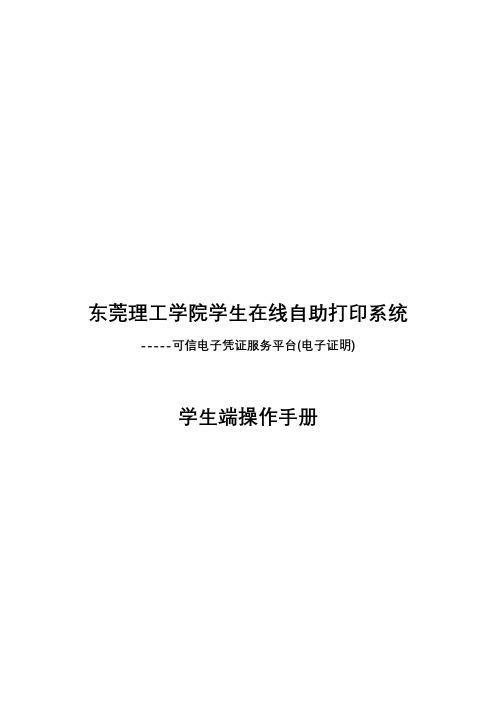
东莞理工学院学生在线自助打印系统-----可信电子凭证服务平台(电子证明)学生端操作手册2020年12月目录1.首页 (3)2.邮件管理 (4)2.1添加邮箱 (4)2.2修改邮箱 (5)3.服务申请 (6)3.1选择服务 (6)3.2.校验邮箱 (6)3.3.在线支付(免费) (7)3.4.查看申请状态 (7)4.我的申请 (8)5.个人中心 (8)6.申请结果文档 (9)1.首页如图1.1所示,请登录教务处主页,鼠标左键单击页面右边的“在线自助打印系统”选项图1.1进入页面后,请详细预览相关说明,并根据实际情况选择对应的内容,也可以直接输入域名:,直接进入中央认证登录界面,如图1.2所示图1.2身份验证后,进入系统,具体界面如图1.3所示,首先选择界面语言(1、中英文切换),然后设置接受申请结果的邮箱,再进行服务申请,来选择需要申请的项目内容。
图1.32.邮件管理本菜单主要是设置电子凭证接收的邮箱地址,包含新增、修改、删除功能。
2.1添加邮箱点击【添加】,输入邮箱地址—抄送地址—邮件标题—邮件内容,点击【确定】完成邮箱地址创建成功,支持邮箱抄送功能。
图2.1 邮件管理添加页面2.2修改邮箱点击【修改】,输入需要修改的邮箱地址—抄送地址—邮件标题—邮件内容,点击【确定】完成邮件修改操作。
图2.2 邮件管理修改界面3.服务申请本菜单主要用于申请学生电子凭证业务。
在服务申请阶段可预览所需打印凭证打印结果,在打开的预览界面,选择鼠标右键可以下载该文档。
3.1选择服务点击在线申请进入选择服务,根据自身需要选择不同的凭证类型,预览凭证打印结果,确认无误后,点击同意用户协议,进入下一步。
图3.1 选择服务界面3.2.校验邮箱选择需要发送的邮箱地址,核对邮箱地址,无误则进入下一步操作,不对返回邮箱管理,修改为正确邮箱再重新申请。
图3.2 校验邮箱界面3.3.在线支付(免费)确认邮箱后,进入在线支付环节,根据后台管理端设置的收费标准(免费),选择支付方式,确认支付。
中小学校打印复印管理制度
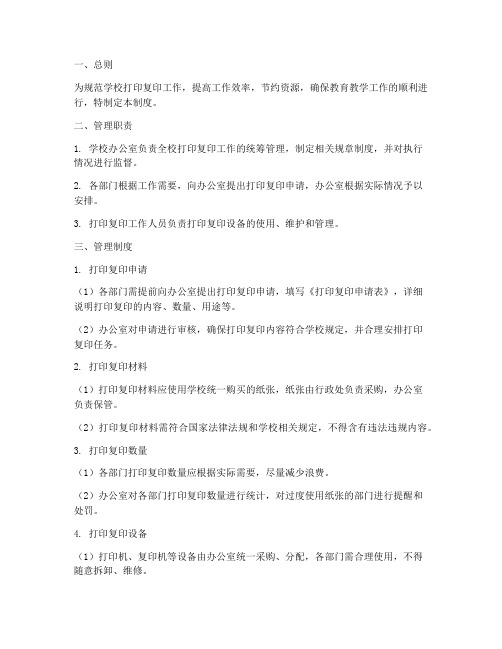
一、总则为规范学校打印复印工作,提高工作效率,节约资源,确保教育教学工作的顺利进行,特制定本制度。
二、管理职责1. 学校办公室负责全校打印复印工作的统筹管理,制定相关规章制度,并对执行情况进行监督。
2. 各部门根据工作需要,向办公室提出打印复印申请,办公室根据实际情况予以安排。
3. 打印复印工作人员负责打印复印设备的使用、维护和管理。
三、管理制度1. 打印复印申请(1)各部门需提前向办公室提出打印复印申请,填写《打印复印申请表》,详细说明打印复印的内容、数量、用途等。
(2)办公室对申请进行审核,确保打印复印内容符合学校规定,并合理安排打印复印任务。
2. 打印复印材料(1)打印复印材料应使用学校统一购买的纸张,纸张由行政处负责采购,办公室负责保管。
(2)打印复印材料需符合国家法律法规和学校相关规定,不得含有违法违规内容。
3. 打印复印数量(1)各部门打印复印数量应根据实际需要,尽量减少浪费。
(2)办公室对各部门打印复印数量进行统计,对过度使用纸张的部门进行提醒和处罚。
4. 打印复印设备(1)打印机、复印机等设备由办公室统一采购、分配,各部门需合理使用,不得随意拆卸、维修。
(2)打印复印工作人员负责设备的日常维护,确保设备正常运行。
5. 打印复印费用(1)打印复印费用由各部门承担,办公室对各部门打印复印费用进行统计和公示。
(2)各部门应合理安排打印复印费用,不得超出预算。
四、奖惩措施1. 对严格执行本制度,节约资源、提高工作效率的部门和个人,给予表彰和奖励。
2. 对违反本制度,浪费资源、影响教育教学工作的部门和个人,给予批评教育,并视情节轻重进行处罚。
五、附则1. 本制度自发布之日起施行。
2. 本制度由学校办公室负责解释。
3. 学校可根据实际情况对本制度进行修订。
联创校园自动打印、复印操作说明

联创校园自动打印、复印操作说明
本系统帐号和密码与学号相同,初次使用的同学为了账户的安全,务必修改密码,以防账号被他人盗用;
修改密码:请运行桌面的“联创自助打印机”程序,点击左列的“修改密码”即可更改。
打印操作流程
1、首次使用需下载安装联创打印驱动,本中心的机房中均已安装完成。
2、在电脑上完成文档的排版。
3、在“打印”选项里,“打印机名称”请选择“联创公司OPM打印机”
4、打印纸张默认为A4纸,若要打印A3,请在“页面设置”→“纸张”,将纸张大小设为A3。
5、配置完成后点击确定,然后输入帐号和密码。
如果使用公用电脑,建议不绑定帐号。
6、输完帐号和密码后点确定即完成打印,弹出如下对话框:
7、选择是,即查看校园自助打印点,会跳出以下方框:
8、用户可查看打印点是否开放中及开放的时间段,也可对已提交文件进行查看、删除等操作。
并可以修改帐户密码。
9、最后用户持校园卡到开放中的打印点刷卡,即可打印出该文件。
如果有多个文件需打印,用户第一次刷卡时将提示用户按提交文件的先后顺序是否打印,如要打印用户只需再次刷卡,如先不打印,用户等待十秒钟后系统自动转到下一文件。
10、用户打印过程中将自动扣除打印费用,打印结束后请再次刷卡结束打印。
用户记得从打印机上取走自己打印的文件。
若一卡通余额小于两元时,将不允许打印复印操作。
学校办公室复印机使用管理制度

一、总则为了规范学校办公室复印机的使用,提高工作效率,确保复印机的正常运转,特制定本制度。
二、适用范围本制度适用于学校办公室所有复印机的使用和管理。
三、使用规定1. 复印机使用权限(1)学校办公室工作人员及经批准的其他人员可使用复印机。
(2)使用复印机时,需出示本人身份证或工作证。
2. 复印机使用流程(1)使用人员需提前向办公室管理员预约复印机。
(2)管理员核实使用人员身份后,为其办理复印手续。
(3)使用人员按照管理员指示,操作复印机进行复印。
3. 复印机使用注意事项(1)使用复印机时,注意安全,防止触电、烫伤等意外事故。
(2)复印过程中,如发现故障,应立即停止使用,并及时报告管理员。
(3)爱护复印机,不得随意拆卸、改动设备。
(4)复印过程中,注意节约纸张,避免浪费。
4. 复印机使用费用(1)复印机使用费用由使用人员承担。
(2)复印费用按学校规定标准收取。
四、管理制度1. 复印机日常维护(1)管理员负责定期检查复印机,确保设备正常运行。
(2)管理员负责定期更换复印机耗材,如墨盒、硒鼓等。
(3)管理员负责对复印机进行清洁、消毒,保持设备卫生。
2. 复印机故障处理(1)使用人员发现复印机故障时,应及时报告管理员。
(2)管理员接到报告后,应尽快排查故障,及时修复。
(3)如无法自行修复,应联系专业维修人员。
3. 复印机耗材管理(1)管理员负责采购复印机耗材,确保耗材质量。
(2)耗材采购需严格按照学校财务规定执行。
(3)耗材使用后,管理员应做好登记,以便统计和管理。
五、违规处理1. 使用人员违反本制度,造成设备损坏或耗材浪费的,将承担相应责任。
2. 使用人员故意损坏、恶意破坏复印机或其配件的,将依法承担法律责任。
3. 管理人员玩忽职守,导致复印机设备损坏或耗材浪费的,将依法承担相应责任。
六、附则本制度自发布之日起实施,由学校办公室负责解释。
学校办公室年月日。
自助复印操作流程.doc
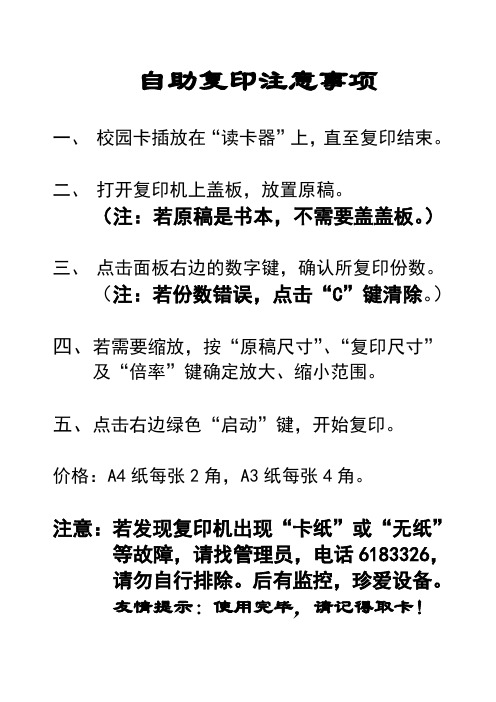
自助复印注意事项
一、校园卡插放在“读卡器”上,直至复印结束。
二、打开复印机上盖板,放置原稿。
(注:若原稿是书本,不需要盖盖板。
)
三、点击面板右边的数字键,确认所复印份数。
(注:若份数错误,点击“C”键清除。
)
四、若需要缩放,按“原稿尺寸”、“复印尺寸”
及“倍率”键确定放大、缩小范围。
五、点击右边绿色“启动”键,开始复印。
价格:A4纸每张2角,A3纸每张4角。
注意:若发现复印机出现“卡纸”或“无纸”
等故障,请找管理员,电话6183326,
请勿自行排除。
后有监控,珍爱设备。
友情提示:使用完毕,请记得取卡!。
复印机管理参考手册(参考)

复印机管理参考手册(参考)1.引言本文档旨在提供复印机的管理参考,以帮助用户更好地使用和维护复印机。
本手册详细介绍了复印机的操作步骤、维护保养、故障排除以及安全注意事项,旨在确保复印机的正常运行和延长使用寿命。
请仔细阅读并按照指南进行操作,以确保复印机的最佳性能。
2.复印机操作步骤2.1开启和关闭复印机-确保复印机已经正确连接电源插座,并打开电源开关。
-复印机将进行自检,等待其准备就绪。
-使用复印机的控制面板,选择所需的复印设置,如份数、缩放比例、纸张大小等。
-放置原始文件在扫描区域上,并确保它们平整。
-按下“开始”按钮,复印机将开始复制文件。
-复印完成后,确保及时关闭复印机,以节省能源和延长设备寿命。
2.2使用复印机的附加功能-传真:连接电话线并按照控制面板上的指示进行传真发送或接收。
-扫描:将文件放在扫描区域上,选择扫描到电子邮件、网络文件夹或USB存储设备等目的地。
-打印:连接计算机并安装适当的打印机驱动程序,通过计算机发送打印任务。
3.复印机维护保养3.1清洁复印机-定期清洁复印机的外部和内部部件,以保持其最佳性能。
-使用干净的布或纸巾轻轻擦拭复印机的外壳和操作面板。
-使用专用的复印机清洁剂清洁扫描区域和玻璃。
-定期清理复印机的内部纸路和墨粉盒,以防止卡纸和打印质量下降。
3.2更换耗材-定期检查墨粉盒的剩余墨粉量,并根据需要更换新的墨粉盒。
-遵循制造商的指南,正确地安装和更换墨粉盒。
-定期检查复印机的其他耗材,如纸张、墨水、碳粉等,并根据需要补充或更换。
4.故障排除4.1卡纸问题-如果复印机出现卡纸情况,请先关闭复印机电源,然后小心地打开纸盒和内部纸路,取出卡纸。
-确保纸张放置正确,纸张尺寸和类型符合复印机的要求。
-检查内部纸路是否有异物或损坏,及时清理或更换损坏的部件。
4.2打印质量问题-确保墨粉盒充足且状态良好。
-检查复印机的扫描区域和玻璃是否干净,如有污渍或灰尘,请清洁干净。
-检查复印机的打印设置,确保选择了正确的纸张类型和质量。
自助文印系统使用指南

自助文印系统使用指南为了给大家提供更为简单便捷的自助式打印、复印、扫描等服务,我中心在一卡通平台上新增了自助文印服务功能,我校师生可以用一卡通在校园内的自助文印机上完成彩色和黑白打印、复印和扫描功能。
现已正式启用,欢迎您的使用!一、自助打印如果您是使用个人电脑进行打印,首次使用请您先在信息中心主页的“常用下载”中下载一卡通自助文印软件,在个人电脑上进行安装。
(自助打印服务只面向本校有MIS系统账号的教师及学生使用)1. 首次使用时请您先下载一卡通自助文印软件,在使用机器上进行安装。
2. 双击运行 "一卡通自助文印软件.exe",将会弹出"联创打印机安装程序"。
如图一所示:图一3. 当"联创打印机安装程序" 安装完成后会要求输入帐号和密码(图二),请输入您的帐号和密码,(账号是学工号,密码是MIS系统的密码)。
点击确定,配置完成后将弹出"安装成功"信息窗口(假如安装不成功,请进入windows控制面板-管理工具-服务选项,查看Print spooler服务是否启用。
如未启用,请启用。
并将启动类型设为自动启用)。
如图三所示:图二图三4. 现在您可以使用"联创自助打印机"体验方便快捷的自助式打印功能了。
现以如下例子说明如何自助打印一份WORD文档:4.1 打印一份WORD文档,如图四所示:图四4.2 您可以设置打印文档属性,选择纵向或是横向打印,如图五所示:图五4.3 您可以设置打印文档属性,选择彩色打印或者黑白打印,如图六所示:图六4.4 文档属性设置完毕后,将弹出如下界面,您可以设置当前打印的页数等选项,点击确定,开始打印,如图七所示:图七5. 在点击确定打印后,会弹出登录窗口要求输入帐号和密码。
如图八所示:图八输入完毕后点击确定按钮完成了本次打印任务。
如果此次打印成功,将会在窗口中提示"打印成功"。
信安之白皮书之校园打印复印管理系统
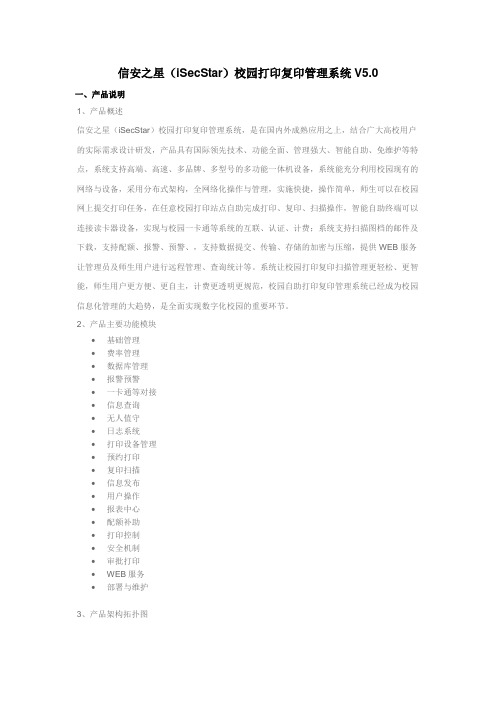
信安之星(iSecStar)校园打印复印管理系统V5.0一、产品说明1、产品概述信安之星(iSecStar)校园打印复印管理系统,是在国内外成熟应用之上,结合广大高校用户的实际需求设计研发,产品具有国际领先技术、功能全面、管理强大、智能自助、免维护等特点,系统支持高端、高速、多品牌、多型号的多功能一体机设备,系统能充分利用校园现有的网络与设备,采用分布式架构,全网络化操作与管理,实施快捷,操作简单,师生可以在校园网上提交打印任务,在任意校园打印站点自助完成打印、复印、扫描操作,智能自助终端可以连接读卡器设备,实现与校园一卡通等系统的互联、认证、计费;系统支持扫描图档的邮件及下载,支持配额、报警、预警、,支持数据提交、传输、存储的加密与压缩,提供WEB服务让管理员及师生用户进行远程管理、查询统计等。
系统让校园打印复印扫描管理更轻松、更智能,师生用户更方便、更自主,计费更透明更规范,校园自助打印复印管理系统已经成为校园信息化管理的大趋势,是全面实现数字化校园的重要环节。
2、产品主要功能模块∙基础管理∙费率管理∙数据库管理∙报警预警∙一卡通等对接∙信息查询∙无人值守∙日志系统∙打印设备管理∙预约打印∙复印扫描∙信息发布∙用户操作∙报表中心∙配额补助∙打印控制∙安全机制∙审批打印∙WEB服务∙部署与维护3、产品架构拓扑图4、用户操作流程图-打印、复印、扫描二、产品使用操作指南1、环境部署简介本演示环境软件部署说明,系统中心服务器、WEB 服务器安装在一台普通的计算机上,打印站点管理程序安装在自助终端机上,多功能打印一体机与打印站点的自助终端相连。
●本次演示环境使用的多功能一体机设备是FUJI XEROX DC3007 一体机。
●打印站点无人值守自助终端与多功能一体机。
●该一体机支持扫描,复印,打印等功能。
基本功能如图:●打印站点具有自助打印、自助复印、自助扫描等功能,如图:●智能自助终端、触摸屏界面:2、打印流程(1)在校园网内任意客户端提交打印文件,无文档格式限制,无软件限制。
校园自助复印打印方案

校园自助复印打印方案(总11页)本页仅作为文档封面,使用时可以删除This document is for reference only-rar21year.March校园自助复印打印管理系统解决方案一目前高校的一卡通使用情况:一卡通已在校园里得到广泛使用,师生使用校园卡到食堂吃饭;学校超市购物;到浴室洗澡;图书馆借还书。
学校机房也通过一卡通实现自动化、无人化管理;还可通过一卡通缴纳各种费用。
一卡通的使用使校园消费电子化,在大大方便师生的同时使学校的财务更加规范、可控。
二高校复印打印的现状:目前使用一卡通的学校校园里的消费全部电子化了吗答案是否定的。
由于技术等原因的限制,学校虽然购买了大量的打印机、复印机,却没有很好的为师生服务,典型的打印、复印现状如下图所示:1、 复印、打印仍采用现金结算或准现金结算,存在财务上的漏洞,有悖于卡通的初衷。
2、由工作人员手工管理,需提供专门的场所,人工成本和场地占用成本都很高。
而且管理员下班后,学生无法进行复印打印。
3. 为满足打印、复印量大的需求,往往许多图书馆、实验室、办公室花大量经费配置多台复印机和打印机,但管理人员往往比机器少,一人多机,学生又不能插手,仍然导致排长队现象。
而机器处于闲置状态,造成资源浪费三 联创与柯尼卡美能达联合推出的解决方案:通过调研,我们发现,学校打印复印的现状,主要是因为技术原因造成的,由于现在的复印机基本上都是单机式的,没接入校园网,不支持通过一卡通手段对齐进行控制,因此不能给学生提供自助式无人化服务,只能人工管理。
而打印机虽可接入网络,但不支持卡方式进行身份认证和控制,也不能自动扣费,因此仍采用人工管理。
针对学校在打印、复印管理中面临的问题,杭州联创与柯尼卡美能达联合开发了校园自助复印打印管理系统,该系统成功将柯尼卡美能达公司推出的BizHub学生、老师的不自觉,乱打印复印,乱拿纸。
导致大量的浪费怎么办呢导致打印、复印必须由人来操作、管理,打印、复印的人工管理成本居高不下,怎么办呢打印些好玩好看的东西明天考试,老师下班了,我怎么用呢谁复印那么多没拿走我一个人么管那么多机系列复印机打印一体机接入学校校园网,并与一卡通集成,实现凡是校园网所能涉及的地方,在内容、费用可控的情况下,采用“自助式无人化”的管理方式,为师生提供最方便的自助打印、复印服务。
- 1、下载文档前请自行甄别文档内容的完整性,平台不提供额外的编辑、内容补充、找答案等附加服务。
- 2、"仅部分预览"的文档,不可在线预览部分如存在完整性等问题,可反馈申请退款(可完整预览的文档不适用该条件!)。
- 3、如文档侵犯您的权益,请联系客服反馈,我们会尽快为您处理(人工客服工作时间:9:00-18:30)。
校园打印复印管理系统操作指南
一、自助复印
1、点击自助终端上的自助复印按钮。
2、将校园卡放在一体机读卡器上,进入自助复印页面(该页面显示用户的
卡号、姓名等信息)。
3、将需要复印的信件正面朝上放在进纸处。
4、通过一体机选择需要复印的页数(直接点数字,右上角会显示打印的份
数。
如需修改,按清除键)。
5、按开始键,开始复印。
复印完毕后,退出。
二、自助打印
1、将U盘插在电脑上,打开需要打印的文件。
2、选择打印(Ctrl+p),打印机选择xabvprinter,点击确定。
弹出登陆窗
口后,输入账号和密码(账号与学号/身份证号相同,初始密码和账号
相同)。
3、点击自助终端上的自助打印按钮。
4、将校园卡放在一体机读卡器上,进入打印页面,点击打印(或打印机上
开始键)。
5、点击退出。
三、自助扫描
1、点击自助终端上的自助扫描按钮,将校园卡放在一体机读卡器上,进入。
2、将扫描的文件正面朝上放到进纸处,点击扫描按钮。
3、在弹出页面选择注册目的地→常用→Scan按钮,点击确定。
4、在电脑上打开网址http://192.168.45.252/xabprint/Login.aspx ,在
登录页面输入账号密码(账号及其密码与学号相同)。
登陆到查询点点
击扫描记录查询,下载扫描文件(或填写个人邮箱,系统将自动发送扫
描文件到您的邮箱)。
